Cum pot șterge un semn de carte în Yandex browser-ul vizual și obișnuit
Marcaje - acesta este un mod simplu de a păstra toate informațiile necesare și pagini interesante într-un singur loc. Cu toate acestea, la fel ca orice informație, semne de carte pot pierde relevanța. Prin urmare, este important să fie în măsură să le gestioneze și să știe cum să le eliminați. Acest sistem este conceput pentru utilizatorii de toate nivelurile, astfel încât aceste acțiuni nu ar trebui să provoace dificultăți.

Eliminarea marcajelor obișnuite în browser Yandex
Inițial găsit în colțul din dreapta sus al simbolului, cu trei linii orizontale ( „Options“).
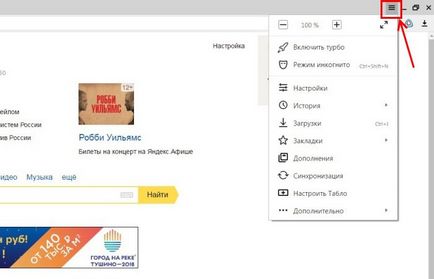
„Marcaje“ Aici trebuie să selectați sub. Fiecare element poate fi îndepărtat prin clic pe butonul din dreapta al mouse-ului și selectați o acțiune. acest proces poate fi amânată, dacă doriți să eliminați o mulțime de favorite, dar această metodă este cea mai simplă și nu va provoca dificultăți.
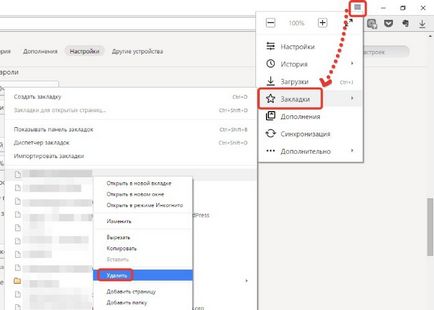
SFAT! Dacă doriți să ștergeți o mulțime de file la un moment dat, țineți apăsat butonul «Ctrl» și selectați treptat toate elementele detașabile. După eliberare, apăsați butonul din stânga al mouse-ului și selectați „Delete“.
Există o modalitate de a elimina toate bara de marcaje. Trebuie să deschideți „Setări“, selectați „Afișare Marcaje în Bara de instrumente“ și bifați câmpul „Niciodată“:
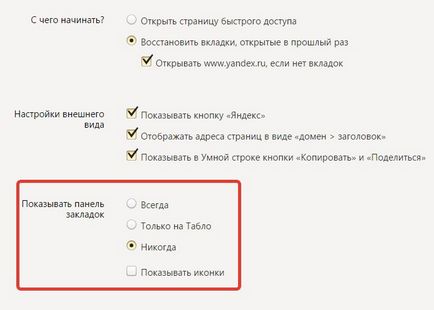
Visual semne de carte Yandex - cum să le eliminați?
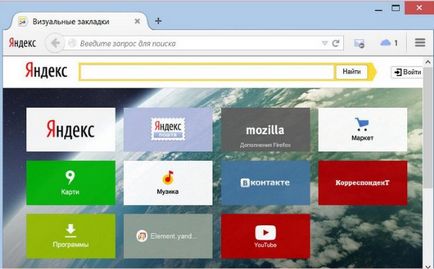
Ar putea fi necesar în diferite situații, cum ar fi atunci când link-urile nu sunt afișate necesitatile de zi cu zi și site-ul inutile apare pe panou.
Cu toate acestea, poate fi necesară pentru a elimina foarte extinderea filelor vizuale. Pentru diferite browsere funcționează în mod diferit:
- Mozilla Firefox - începe cu taste de comenzi rapide «Ctrl + Shift + A» sau du-te la tab-ul „Tools“ din meniul principal, și de acolo la secțiunea „Advanced“; pe partea stângă a paginii selectați elementul de „Extensii“, după ce a văzut poziția „marcaje vizuale“ și ștergeți-l.
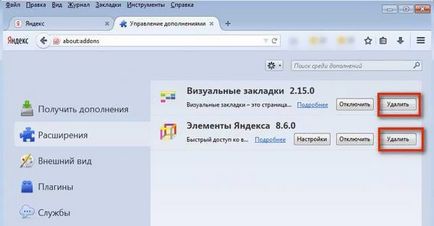
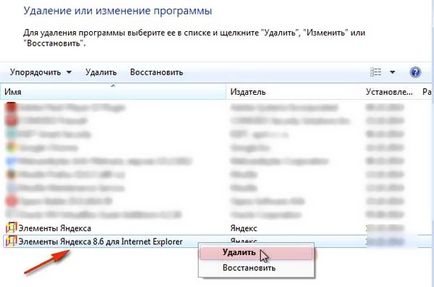
De fapt, procesul de eliminare a marcajelor Yandex este foarte simplu, în orice browser. Având în tratate cu sistemul într-unul dintre ele, ai face cu ea intr-o alta. După fiecare dintre aceste proceduri de îndepărtare necesare pentru a curăța cache-ul browser-ului, setați o nouă pagină de start și reporniți browserul.